Vous pouvez afficher la version pré-rendue d'un modèle et de ses éléments de présentation (panoramas, scénarios et points d'intérêt) dans un navigateur Web. Vous ouvrez un modèle à partir de la vue de navigateur de l'accueil d'InfraWorks 360. Les administrateurs et les éditeurs gèrent l'affichage des modèles et des éléments à partir de l'Administrateur Web.
Le navigateur Web de l'accueil InfraWorks 360
- Cliquez sur
 dans l'accueil InfraWorks 360 pour accéder à la vue de navigateur Web de l'accueil.
dans l'accueil InfraWorks 360 pour accéder à la vue de navigateur Web de l'accueil.
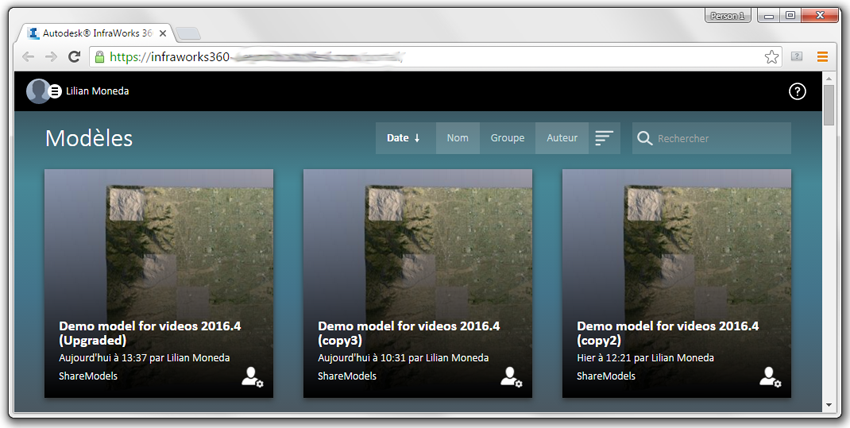
Notez que les mosaïques de modèles appartenant à un groupe de collaboration dont vous êtes un administrateur ou éditeur affichent l'icône d'Administrateur Web  . Vous pouvez cliquer sur l'icône pour ouvrir la page Administrateur Web. Reportez-vous à la rubrique Préparation d'un modèle à afficher dans un navigateur.
. Vous pouvez cliquer sur l'icône pour ouvrir la page Administrateur Web. Reportez-vous à la rubrique Préparation d'un modèle à afficher dans un navigateur.
Cliquez sur une mosaïque de modèle pour ouvrir le modèle dans votre navigateur Web.
Le navigateur affiche soit la proposition principale, soit l'une de ses autres propositions (le cas échéant). Les administrateurs ou les éditeurs du groupe de collaboration partageant le modèle utilisent l'Administrateur Web pour choisir la proposition à rendre. Ils définissent également le rendu des vues d’élément de modèle (panoramas, scénarios et points d'intérêt) et la qualité de résolution des panoramas : standard ou haute qualité.
La vue du modèle rendu reflète les paramètres de visibilité des calques au moment de la publication ou de la dernière synchronisation du modèle.
Lorsque vous ouvrez un modèle dans votre navigateur, il marque l'emplacement des éléments de modèle rendu :

- Le visualiseur de modèle marque l'emplacement des :
 Panoramas,
Panoramas,  Scénarios,
Scénarios,  , Points d'intérêt et
, Points d'intérêt et  Clusters de ces éléments situés à proximité les uns des autres au niveau de zoom actuel. Cliquez sur un marqueur de cluster pour effectuer un zoom avant et afficher les marqueurs du cluster en question. Les marqueurs de cluster indiquent également le nombre d'éléments dans chaque cluster.
Clusters de ces éléments situés à proximité les uns des autres au niveau de zoom actuel. Cliquez sur un marqueur de cluster pour effectuer un zoom avant et afficher les marqueurs du cluster en question. Les marqueurs de cluster indiquent également le nombre d'éléments dans chaque cluster.
 affiche de nouveau la vue de navigateur de l'accueil.
affiche de nouveau la vue de navigateur de l'accueil.
 active ou désactive l'affichage des mosaïques de scénario.
active ou désactive l'affichage des mosaïques de scénario.
- Les icônes + et - contrôlent le zoom sur la vue du modèle. Effectuez un zoom avant pour séparer les clusters d'éléments ou cliquez sur un marqueur de cluster spécifique.
 active ou désactive l'angle de visualisation d'une vue de plan et d'une vue oblique ou en perspective du modèle.
active ou désactive l'angle de visualisation d'une vue de plan et d'une vue oblique ou en perspective du modèle.
Fenêtre de visualiseur de panorama
Un panorama s'ouvre dans une fenêtre dédiée. Gérez le panorama à l'aide des commandes situées au bas de la fenêtre. Effectuez un panoramique vers la gauche ou la droite, relevez ou abaissez l'angle de vue vertical, et revenez à la position de début.
Fenêtre du navigateur de vue de scénario
Un scénario s'ouvre dans une nouvelle fenêtre. Le visualiseur propose des commandes et des paramètres personnalisés pour l'affichage de scénarios, y compris la lecture des story-boards inclus dans le scénario.
Les scénarios sont des modules qui présentent une partie limitée d'un modèle. Un scénario peut être composé d'une seule capture d'écran ou d'une animation élaborée, créée à l'aide de story-boards. Pour de meilleures performances lors de l'affichage d'un scénario dans un navigateur, il est recommandé de limiter la taille et la complexité des scénarios.
Dans InfraWorks 360, vous pouvez également ouvrir les scénarios directement dans le visualiseur de scénario à partir des options Gérer les scénarios en ligne ou Navigateur de scénario.

- L'icône d'accueil permet d'afficher de nouveau le portail de la visionneuse Web.
- L'icône Paramètres permet d'ouvrir le groupe de fonctions pour un contrôle précis de l'affichage du scénario.
- Elle permet également d'ouvrir les commandes permettant d'activer et de désactiver les calques d'objet.
- Liste des story-boards disponibles pour ce scénario.
- Affiche de nouveau l'emplacement de la vue initiale du scénario.
- Ouvre le groupe de fonctions Fil de conception pour lire ou ajouter des commentaires.
Affichage d'un modèle dans un navigateur et affichage dans InfraWorks 360
Les types de données, d'objets ou de paramètres suivants, qui peuvent être utilisés dans un modèle, ne sont pas pris en charge lors de l'affichage de la version pré-rendue du modèle dans un navigateur Web :
- Nuages de points
- Paramètres d'ombre, soleil et ciel
- Modèles 3D animés ou simulations
- Thèmes d'objets ou terrain